PS如何添加文字?
溜溜自学 平面设计 2022-03-28 浏览:1321
大家好,我是小溜,在我们使用PS软件时,经常会需要添加文字,但很多小伙伴对此都不是很了解,那么下面小溜就给大家演示一下PS如何添加文字的方法,希望本文内容可以帮助到大家,感兴趣的小伙伴可以关注了解一下。
想要更深入的了解“PS”可以点击免费试听溜溜自学网课程>>
工具/软件
电脑型号:联想(Lenovo)天逸510S; 系统版本:Windows7; 软件版本:PS CS5
方法/步骤
第1步
打开PS软件,点击【文件】,新建一个工作面板。
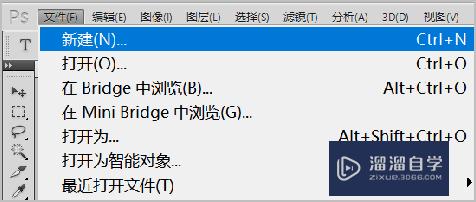
第2步
鼠标右键点开【T】菜单,鼠标左键点击【横排文字工具】。

第3步
点击面板空白处,输入文字。

第4步
全选文字,在工具栏里调整字体、字号、颜色等参数。

第5步
点击CTRL+回车键,回到操作面板,文字输入完成。

第6步
总结:1.打开PS软件,点击【文件】,新建一个工作面板。2.鼠标右键点开【T】菜单,鼠标左键点击【横排文字工具】。3.点击面板空白处,输入文字。4.全选文字,在工具栏里调整字体、字号、颜色等参数。5.点击CTRL+回车键,回到操作面板,文字输入完成。
温馨提示
以上就是关于“PS如何添加文字?”全部内容了,小编已经全部分享给大家了,还不会的小伙伴们可要用心学习哦!虽然刚开始接触PS软件的时候会遇到很多不懂以及棘手的问题,但只要沉下心来先把基础打好,后续的学习过程就会顺利很多了。想要熟练的掌握现在赶紧打开自己的电脑进行实操吧!最后,希望以上的操作步骤对大家有所帮助。
相关文章
距结束 05 天 23 : 07 : 26
距结束 01 天 11 : 07 : 26
首页







